Apple Pay è senza dubbio il metodo di pagamento più conveniente per gli utenti di iPhone. Dopo aver aggiunto la tua carta, puoi pagare con il tuo smartphone in diversi paesi del mondo. È ottimo per fare la spesa e potresti trovarlo utile anche per l’acquisto di articoli di consumo.
Lettura correlata:
Aggiungere e rimuovere i dettagli di pagamento dal tuo Apple Wallet di solito è uno stress-esperienza gratuita. Ma a volte potresti riscontrare problemi durante l’aggiornamento delle tue carte. Quando ciò accade, puoi provare una selezione di correzioni per il problema.
Questo articolo ti fornirà tre cose che puoi provare se riscontri problemi con l’aggiornamento dei dettagli di pagamento su iOS e la tua vecchia carta non funziona t rimuovere se stesso.
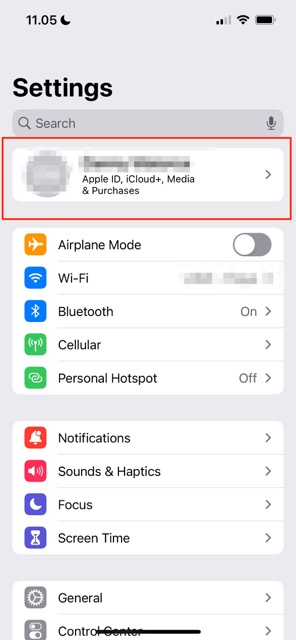
Riavvia il tuo iPhone
In alcuni casi, potresti riscontrare problemi con l’aggiornamento dei dettagli di pagamento in iOS a causa di un problema tecnico. Per quanto fastidioso possa essere, la buona notizia è che la soluzione a questo problema spesso non è troppo difficile.
Riavviare il tuo iPhone può aiutarti a risolvere questo problema. Il modo in cui lo fai dipende dal dispositivo che hai, ma puoi provare spegnendo e riaccendendo manualmente il dispositivo, prima di tentare anche di forzare il riavvio se non funziona.
Dopodiché, controlla il tuo Apple Wallet per vedere se il problema è scomparso. In caso contrario, puoi provare i seguenti due suggerimenti.
Prova ad accedere e uscire dal tuo ID Apple
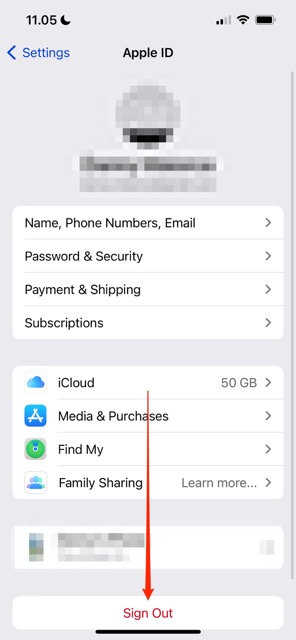
Se hai ancora difficoltà ad aggiornare i tuoi dati di pagamento in iOS, accedi e esci da il tuo ID Apple potrebbe aiutarti ad affrontare il problema. Di seguito, abbiamo delineato i passaggi che dovrai seguire per questo:
Apri l’app Impostazioni sul tuo iPhone. In alto, vedrai il tuo nome con”ID Apple, iCloud+, contenuti multimediali e acquisti“. Fare clic su questa scheda. Scorri fino alla fine della finestra successiva. Vedrai un’opzione intitolata Esci; clicca su questo. Dopo esserti disconnesso, vedrai una scheda nell’app Impostazioni chiamata Accedi a iPhone. Seleziona questo. Inserisci i dettagli del tuo ID Apple e completa il processo di verifica, se necessario.
Prova ad aggiornare il tuo software iOS
Se hai ancora difficoltà ad aggiornare i dettagli di pagamento del tuo Apple Wallet, puoi anche provare ad aggiornare il software sul tuo iPhone. A volte, quando utilizzi una versione obsoleta di iOS, il tuo telefono non funzionerà correttamente.
Ecco i passaggi che devi seguire per aggiornare il tuo software:
Apri l’app Impostazioni sul tuo iPhone e vai a Generali. Fai clic su Aggiornamento software. Se devi aggiornare il software sul tuo iPhone, seleziona la richiesta per farlo e inserisci il tuo passcode se richiesto. Quindi, attendi l’aggiornamento del software. Inserisci il tuo passcode quando il tuo iPhone si riaccende per ricominciare a usarlo.
Prova questi suggerimenti se i tuoi dettagli di pagamento iOS non si aggiornano
Il mancato aggiornamento dei dettagli di pagamento è fastidioso e scomodo in egual misura. Ma la buona notizia è che puoi provare a risolvere il problema con una selezione di passaggi. Il miglior punto di partenza è spegnere e riaccendere l’iPhone, ma puoi anche provare a firmare e uscire dal tuo ID Apple.
L’aggiornamento del software sul tuo telefono potrebbe aiutarti anche a risolvere il problema: e puoi sempre provare ad aggiungere e rimuovere le tue carte in un secondo momento per vedere se il problema si è risolto da solo.

Danny è uno scrittore freelance che utilizza i prodotti Apple da oltre un decennio. Ha scritto per alcune delle più grandi pubblicazioni tecnologiche sul web e in precedenza ha lavorato come scrittore interno prima di tracciare la propria strada. Danny è cresciuto nel Regno Unito, ma ora scrive di tecnologia dalla sua base scandinava.